欢迎使用Small PDF转换成WORD转换器,这里为您提供SmallPDF转换器最新资讯以及SmallPDF转换器 相关基础教程、使用技巧、软件相关知识、软件激活、升级及常见问题等帮助。
发布时间:2022-05-31 07:41:10
PDF转Excel怎么做?PDF是一种可移植文档文件格式,用于可靠地呈现和交换文档,与软件,硬件或操作系统无关。也就是说,PDF文件不管是在Windows还是苹果公司的操作系统中都是通用的。PDF在办公运用场景是特别广泛的,所以难免会与Excel文件产生交集,例如:PDF转换成Excel。那么,PDF转Excel怎么做呢?请不要担心,下面小编就来分享一个比较简单的方法,一起来看下吧。

在工作中,经常会遇到PDF电子文档,并需要对PDF系列操作。比如合并PDF、编辑PDF等等。在我们日常工作的PDF文件中,会存在有数据表格在其中。这种时候,需要我们将PDF的Excel表格导出来,以方便分析数据。但把一项项数据从PDF中复制,再粘贴到新的Excel表格中,非常非常不方便,但是这得借助提交较大的PDF编辑器来搞定。

所以,想要简单地将PDF转换成Excel,小编就以“SmallPDFer”这款软件为例,给大家演示一下转换的具体操作方式:
步骤1:首先,可以从浏览器当中获取“SmallPDFer”软件,安装完成之后直接双击打开。首先,我们需要做的是选择对应的转换功能选项,也就是选择“PDF转换成其它文件”中的“PDF转Excel”。
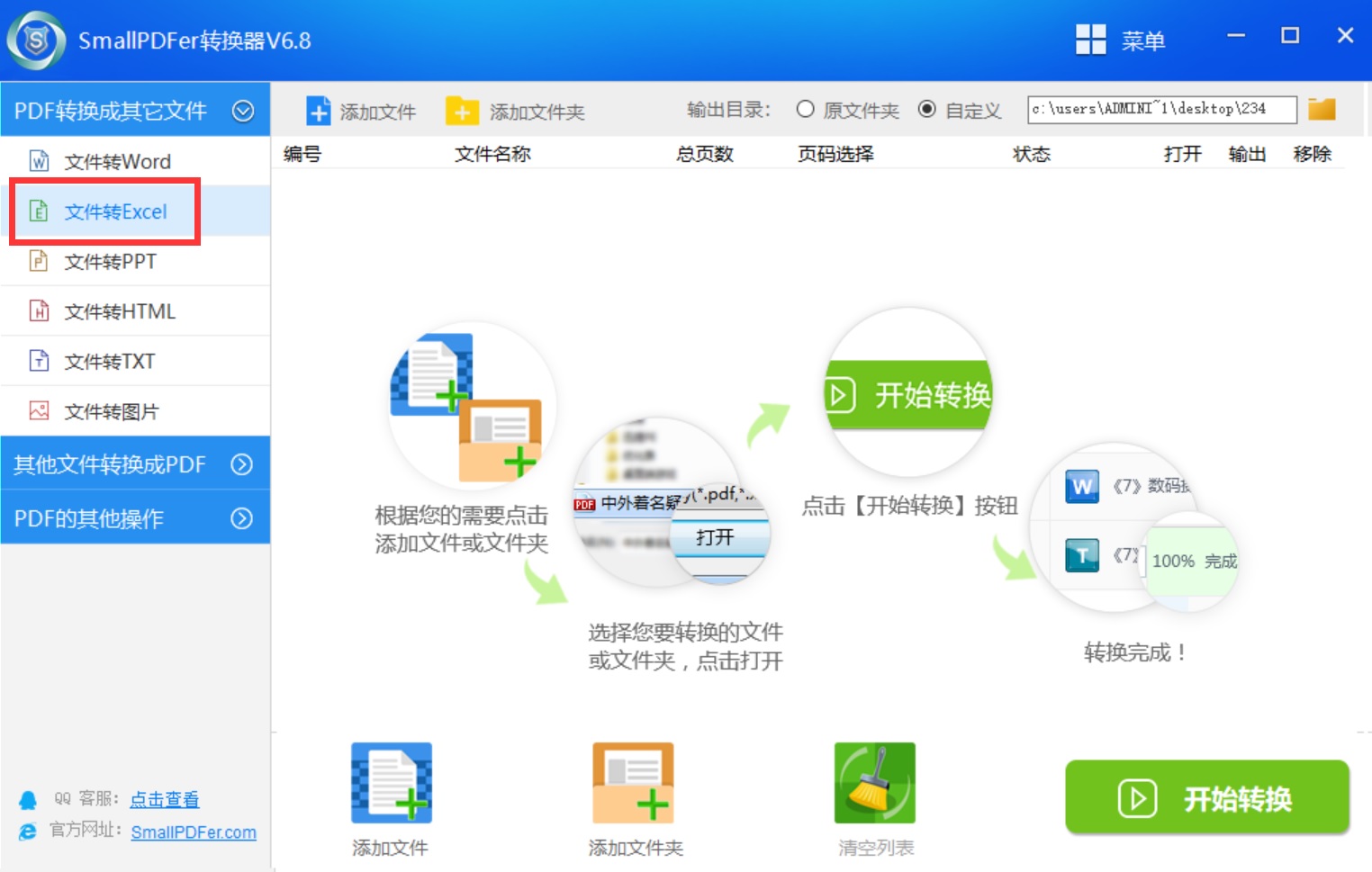
步骤2:将需要转换的PDF文件添加到软件当中。目前,SmallPDFer添加文件的方式有三种,第一种是直接将文件拖拽到软件中、第二种是点击“添加文件”、第三种是点击“添加文件夹”实现添加。
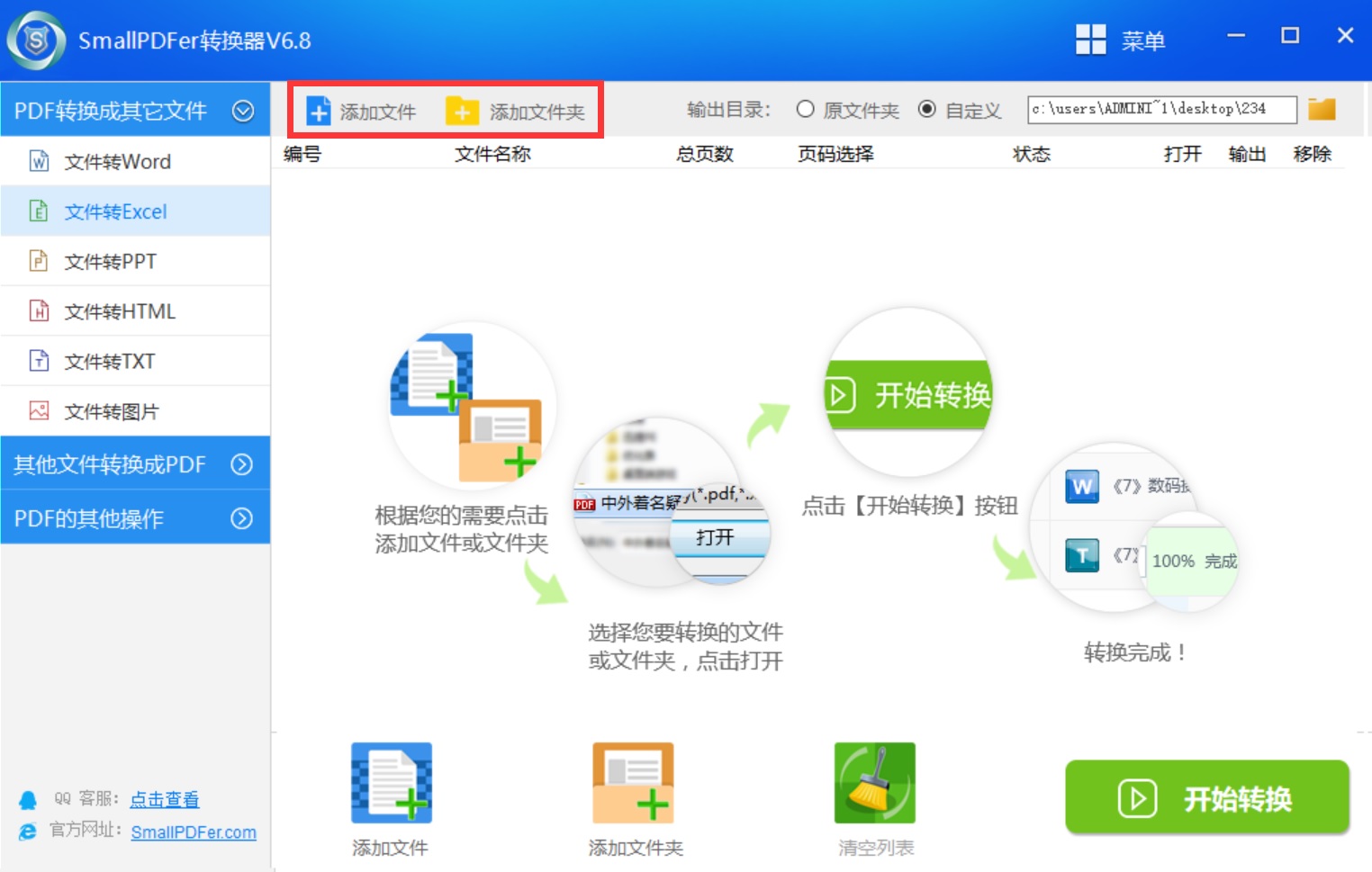
步骤3:文件添加完成之后,再设置一下转换文件的保存目录。在没有其它设置需求的前提之下,点击软件右下角的“开始转换”按钮即可实现PDF人事档案转换成Excel的需求了。转换完成之后,可以双击文件预览一下,确认是自己想要的效果,可以点击“保存”即可。
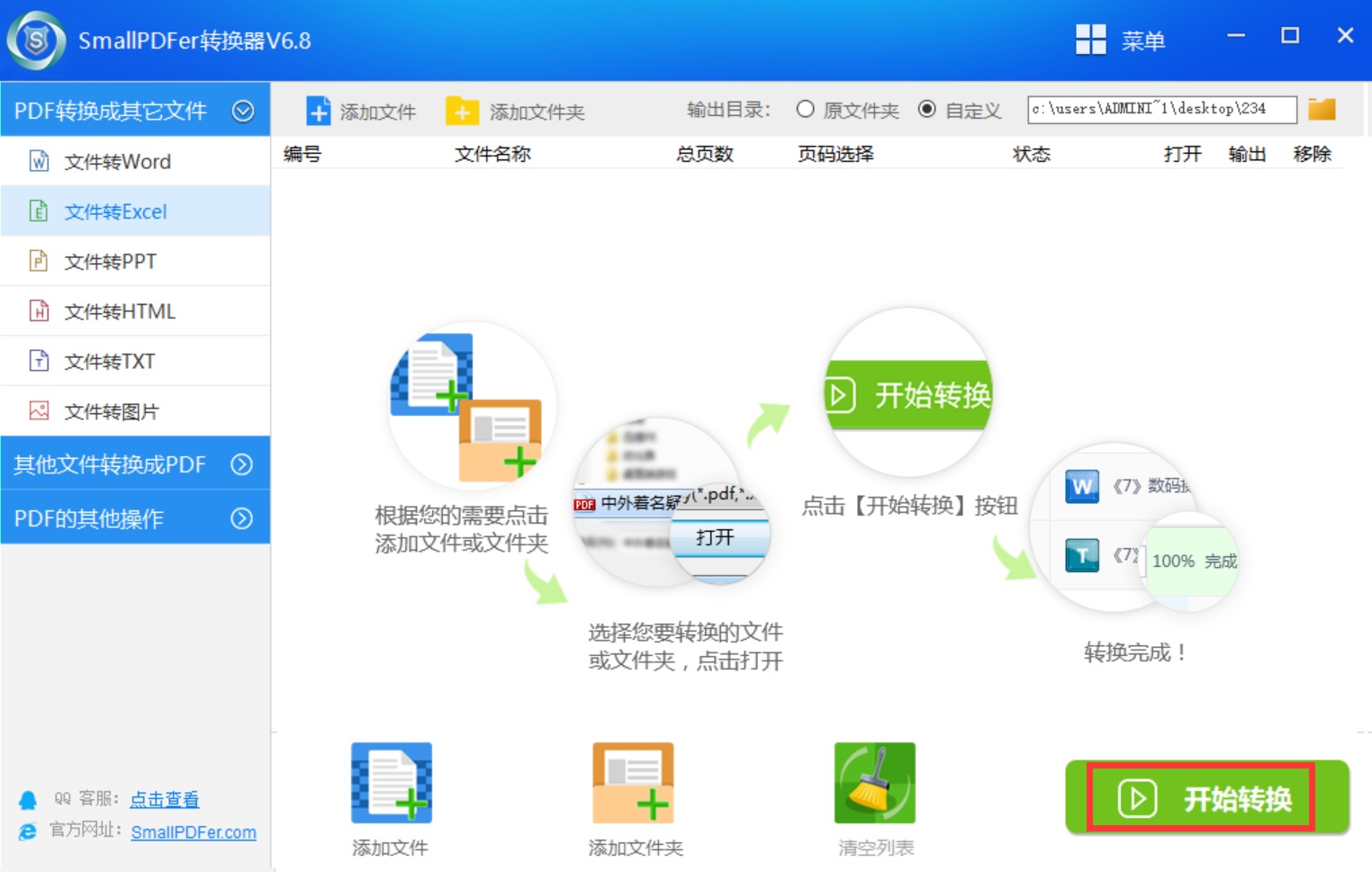
以上就是小编为大家分享的一种比较简单PDF转Excel的方法了,如果您也有类似的需求,建议您可以参照上述方法手动试试看。最后,如果您觉得上述内容帮助到了您,也欢迎您能够帮忙点赞收藏。温馨提示:如果您在使用SmallPDFer这款软件的时候遇到问题,请及时与我们联系,祝您PDF转Excel成功。